在线配色器
搭出好色彩

描边路径操作非常简单。不过运用起来就是千变万化的。如下面的教程,基本上都是用描边路径来制作色块,不过作者通过控制描边画笔的大小、颜色、渐变等,做出色彩非常丰富的字体

CS4推出了强大3D工具,经过一系列完善,CS6自带的3D工具功能更强大,操作也更人性化,做一些简单的3D效果完全可以比美专业的3D软件。本教程的文字制作过程介绍的

本教程的文字看上去并不是很复杂,不过制作过程是非常繁琐的,其中包含了很多细节的处理。如文字纹理部分都需要用一些滤镜及图层样式等来制作,文字表面的奶酪需要用画笔结合图
最终效果图

1、新建一个宽度为14厘米,高度为6.5厘米,分辨率为350像素的文件。在工具箱中选择“文字工具”,输入如图所示的文字。

2、在图层面板中新建图层“图层1”,设置背景色为白色,设置前景色的颜色CMYK分别为27、100、100、30。将设置好的颜色填充图层1,效果如图所示
接着执行菜单栏中的“滤镜”“渲染”“云彩”命令,图像效果如图所示
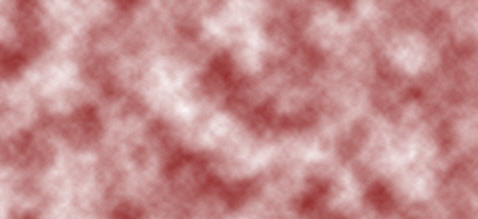
3、切换到通道面板,单击新建通道按钮,新建Alpha 1通道,按D键恢复前景色和背景色的默认设置,再次执行菜单栏中的“滤镜”“渲染”“云彩”命令,效果如图所示。
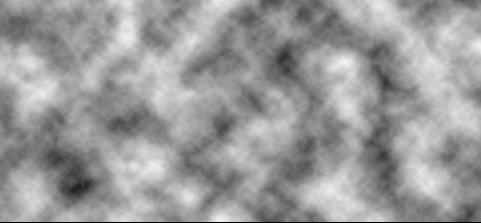
4、执行菜单栏中的“滤镜”“素描”“半调图案”命令,在弹出的对话框中设置参数如图所示
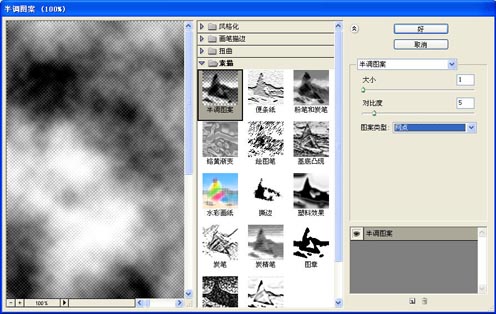
画面效果如图所示
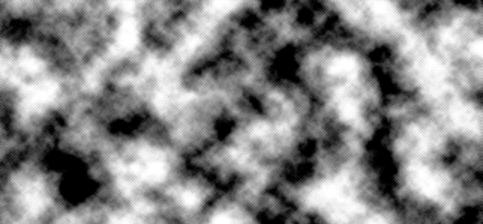
5、按住Ctrl键单击Alpha 1通道,调出选区,效果如图所示
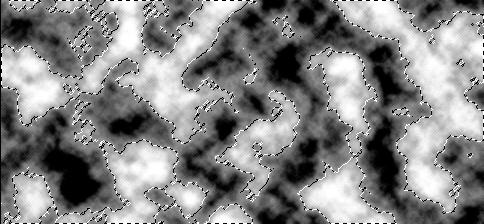
切换到图层面板,选择图层1,执行菜单栏中的“图像”“调整”“色相/饱和度”命令,在弹出的对话框中设置参数如图所示
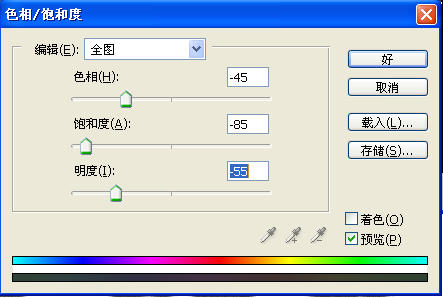
画面效果如图所示
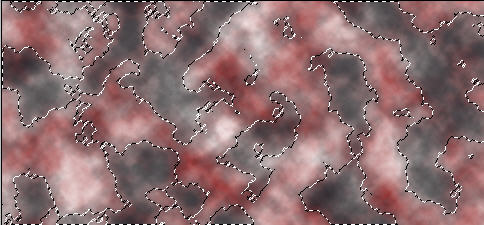
6、取消选区,选中图层1,按Alt键的同时,将鼠标放在图层1和文字图层之间,指针改变形状后单击,将图案添加到文字中,如图所示。

Copyright © 2016-2022 WWW.PSDEE.COM All Rights Reserved 版权归PSDEE教程网所有
本站所发布内容部分来自互联网,如有侵犯到您的权益烦请通知我们,我们会在3个工作日内删除相关内容
联系QQ:309062795 闽ICP备10004512号-4